Für die Übertragung von Daten per FTP und SSH zum Server gibt es viele funktionale FTP-Clients, die bei Webmastern und Benutzern beliebt sind. Grundsätzlich wird solche Software von Entwicklern zum Hosten von Site-Seiten auf dem Server oder zum Herunterladen von Dateien verschiedener Art aus dem Netzwerk durch Benutzer verwendet. Darüber hinaus verwenden viele FTP-Clients und Netzwerkprotokolle, ohne es zu wissen, da öffentliche Server möglicherweise keine Informationen zur Bestätigung benötigen und Browser, die ebenfalls einfache FTP-Manager sind, Informationen ohne zusätzliche Installationen herunterladen..

Programme können je nach Verwendungszweck leicht Zugriff auf einen Remote-Server entweder über eine Textkonsole (die Aufgabe besteht darin, Benutzerbefehle und Dateien zu senden) bereitstellen oder Informationen über die verfügbaren Daten auf dem Server anzeigen, als wären sie Teil des Computers Dateisystem.
Es ist erwähnenswert, dass Software, die vom Standpunkt der Implementierung aus primitiv ist, in fast jedem Betriebssystem implementiert ist, der Benutzer die Software jedoch mit Kenntnissen im Umgang mit der Konsole und Kenntnissen der Protokollbefehle verwenden muss (in Windows ist dies ist das Dienstprogramm ftp.exe), und viele Dateimanager wie Total Commander verfügen über einen integrierten FTP-Client. Aber nur mit der Verwendung eines spezialisierten Dienstprogramms werden erweiterte Funktionen bereitgestellt. Eines der beliebtesten, praktischsten und benutzerfreundlichsten Tools in dieser Kategorie von Softwareprodukten ist WinSCP. Die Software hilft bei der ständigen Notwendigkeit, mit FTP zu arbeiten, und erleichtert das Erledigen von Aufgaben. Wir werden uns überlegen, was Software ist und wie man sie verwendet..
Was ist WinSCP
WinSCP ist ein kostenloser grafischer Open-Source-SFTP-Client für Windows, dessen Hauptaufgabe darin besteht, Dateien zwischen einem lokalen Computer und einem Remote-Server mithilfe sicherer Protokolle, einschließlich Datenverschlüsselung, zu kopieren. Die Software unterstützt SFTP, SCP, SSH-1, SSH-2, WebDAV, es ist einfach, Daten auf Linux-Maschinen, Hosting und Cloud-Speicher zu übertragen.
WinSCP wird regelmäßig aktualisiert, Sie können die neueste Version von der offiziellen Website herunterladen . Die Verwendung des Dienstprogramms ist nicht schwierig, jeder Benutzer, der mindestens einmal mit dem Dateimanager gearbeitet hat, kann die Aufgabe bewältigen..
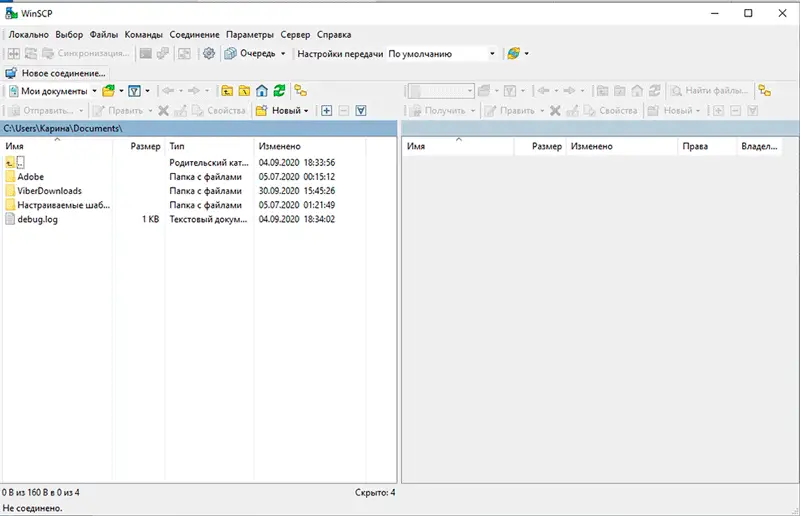
Wenn wir bedenken, um welche Art von Programm es sich handelt, gehen wir zu den Fähigkeiten von WinSCP über:
- Das Vorhandensein einer grafischen Benutzeroberfläche.
- Arbeiten Sie mit Windows und anderen Betriebssystemen.
- Kopieren, Löschen und andere Dateimanipulationen.
- Unterstützt die Protokolle SFTP, SCP, SSH-1, SSH-2.
- Implementierung von Prozessen über die Kommandokonsole und Skripte.
- Die Möglichkeit, eine Konfigurationsdatei anstelle der Registrierung zu verwenden.
- Verbindungseinstellungen speichern.
- Das Vorhandensein eines Texteditors.
- Passwort-Autorisierung, GSS, Open-Access-Unterstützung.
- Das Programm ist in verschiedenen Sprachen verfügbar, darunter auch Russisch.
Die Benutzeroberfläche ist in zwei Fenster unterteilt, in denen auf der linken Seite die Struktur der Dateien und Ordner Ihres PCs und auf der rechten Seite der Remote-Computer angezeigt wird. In Analogie zum Dateimanager (zum Beispiel hat Total Commander eine ähnliche Oberfläche) ist es einfach, Elemente zwischen Systemen zu kopieren. Sie können auch die Windows Explorer-Oberfläche auswählen, dann wird das Fenster in zwei Teile geteilt.
Nach dem Öffnen des Programms müssen Sie einen Server zum Verbinden auswählen (das Auswahlfenster erscheint, wenn Sie Strg + N drücken). Wenn die Verbindung ausgewählt ist, wird oben im Dropdown-Menü eine neue Sitzung angezeigt, zwischen denen Sie wechseln können, indem Sie die gewünschte aus den in der Liste verfügbaren Sitzungen auswählen.
Versteckte Dateien und Ordner sowie Elemente, deren Namen mit einem Punkt beginnen, werden in WinSCP zunächst nicht angezeigt, Sie müssen deren Anzeige in den Softwareeinstellungen aktivieren.
Vorteile gegenüber ähnlichen Programmen
Das Dienstprogramm WinSCP ist ein leistungsstarkes Funktionstool und kann im Gegensatz zu anderen Softwaretools, beispielsweise dem gleichen Total Commander, die Sitzung aktiv halten, da alle 50 Sekunden ein Paket an den Server gesendet wird. Diese Funktion ist nützlich für Benutzer, die mit mehreren Verbindungen arbeiten, da sie keine Verbindung mehr herstellen müssen, wenn Sie zu einer anderen Sitzung wechseln müssen.
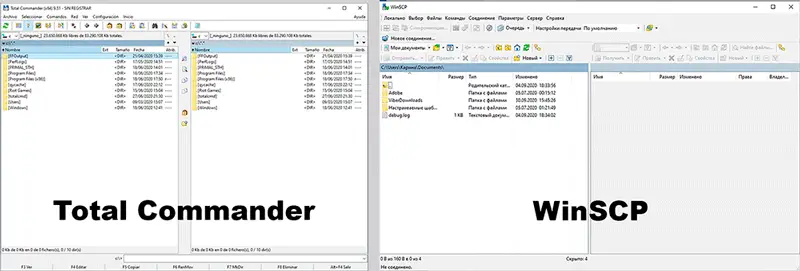
Beim Öffnen eines Objekts in WinSCP wird eine Kopie in einer temporären Datei erstellt, bei Änderung werden alle Anpassungen auf den Server hochgeladen. Wenn Sie die Änderungen speichern, werden sie daher sofort auf der Website angezeigt. Darüber hinaus ist es bequem, mit mehreren geöffneten Elementen in WinSCP zu arbeiten, auch von verschiedenen FTP-Konten, deren Variationen sofort auf den Server hochgeladen werden. Durch die Möglichkeit, die Datei direkt auf dem Server zu bearbeiten, können Sie auf unnötige Bewegungen in Form des Herunterladens, Bearbeitens und erneuten Herunterladens der fertigen Version verzichten.
So verwenden Sie das Programm
Die Arbeit mit WinSCP ist einfach. Um das Programm zu verwenden, müssen Sie zunächst eine Verbindung zu einem Remote-Computer herstellen.
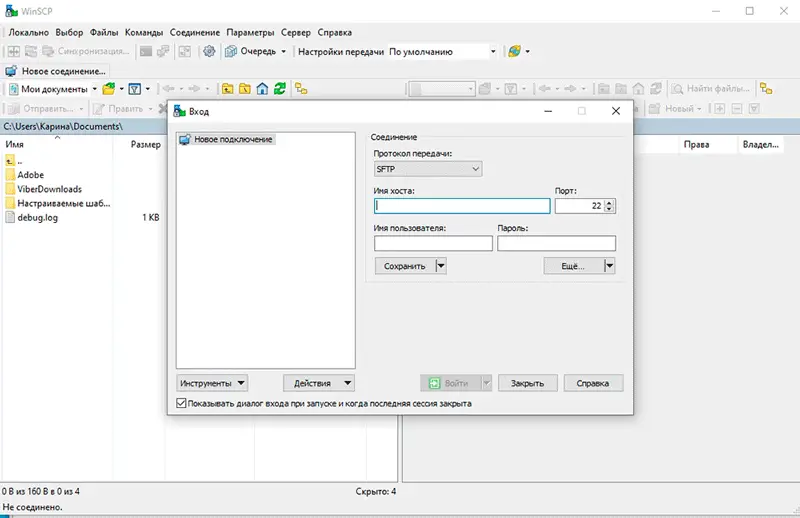
Starten von WinSCP
Wenn Sie die Anwendung öffnen, wird ein Autorisierungsfenster angezeigt:
- Hier sollten Sie die Daten eingeben, nämlich den Namen des Hosts, mit dem Sie sich verbinden (bzw. dessen IP-Adresse), Login und Passwort. Wir geben Informationen in die entsprechenden Zeilen ein.
- Wenn Sie sich erneut mit demselben Computer verbinden müssen, speichern Sie die Daten durch Klicken auf "Speichern", im Speicherfenster legen Sie den Namen für die Verbindung fest, markieren Sie ggf. den Punkt, der für das Speichern des Passworts verantwortlich ist, klicken Sie auf "OK".
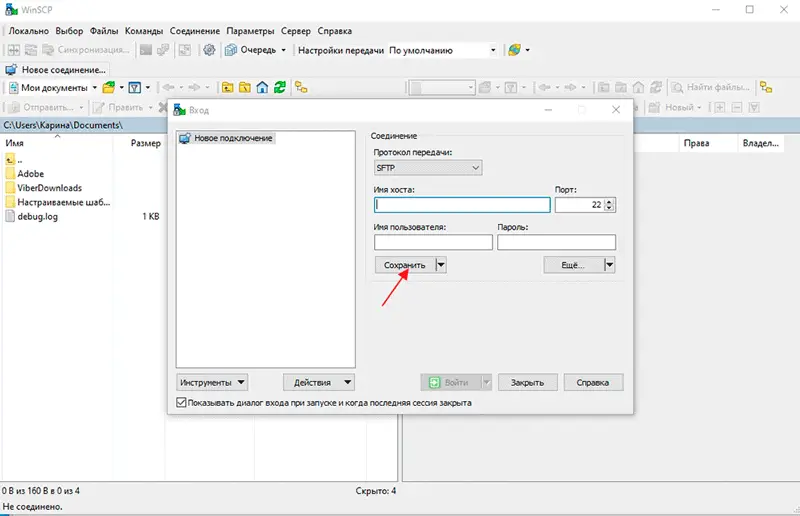
- Klicken Sie unten im Autorisierungsfenster auf die Schaltfläche "Anmelden". Bereit. Nun werden links die Dateien und Ordner Ihres Computers angezeigt und rechts der Server, zu dem die Verbindung hergestellt wird.
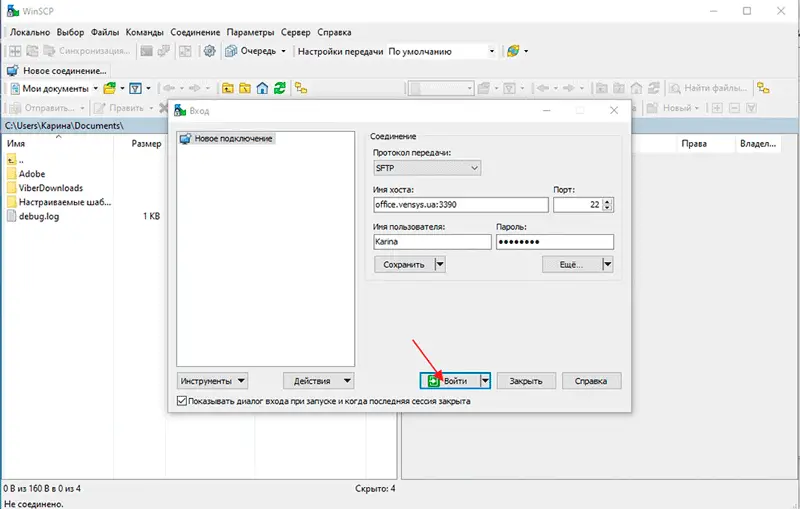
Einstellen einiger Parameter in WinSCP
Das Programm funktioniert mit den Standardeinstellungen einwandfrei, einige Parameter können jedoch noch bequem angepasst werden. In die Einstellungen gelangen Sie über die obere Symbolleiste oder die Tasten Strg + Alt + P. Hier können Sie das Erscheinungsbild des Programms einschließlich der Oberflächensprache ändern sowie die Anzeige versteckter Dateien und anderer Parameter einstellen.
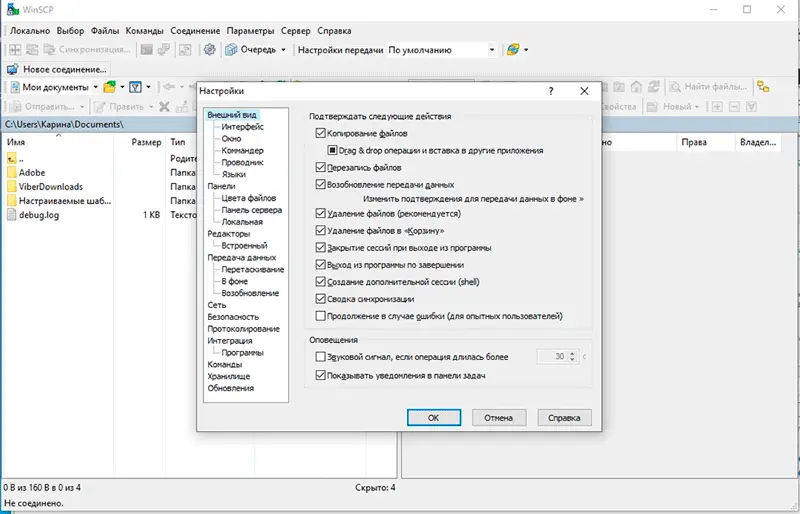
Zum Bearbeiten von Textdateien können Sie den integrierten Editor verwenden oder einen Drittanbieter-Editor hinzufügen, den Sie verwenden, indem Sie den Pfad dazu angeben.
Im Abschnitt "Sicherheit" können Sie ein allgemeines Master-Passwort für die Verbindung zu Servern festlegen und auch die Option aktivieren, sich das Passwort während der Sitzung zu merken.
Sie können die Option zur Benachrichtigung über verfügbare Updates auch deaktivieren, wenn Sie keine Benachrichtigungen beim Starten der Software im Abschnitt „Updates“ sehen möchten, wo Sie neben dem Punkt „Häufigkeit prüfen“ den Wert „Nie“ setzen und das Häkchen entfernen müssen das Kästchen neben "Beim Start über Update benachrichtigen". Hier können Sie auch den Versand von Statistiken abbrechen.
So aktivieren Sie die Anzeige versteckter Daten
Damit WinSCP versteckte Dateien anzeigt, müssen diese im Programm-Explorer aktiviert werden:
- Gehen Sie zu den Softwareeinstellungen.
- Klicken Sie auf "Panels" und aktivieren Sie im Block "Allgemein" das Kontrollkästchen, das für die Anzeige versteckter Dateien zuständig ist.
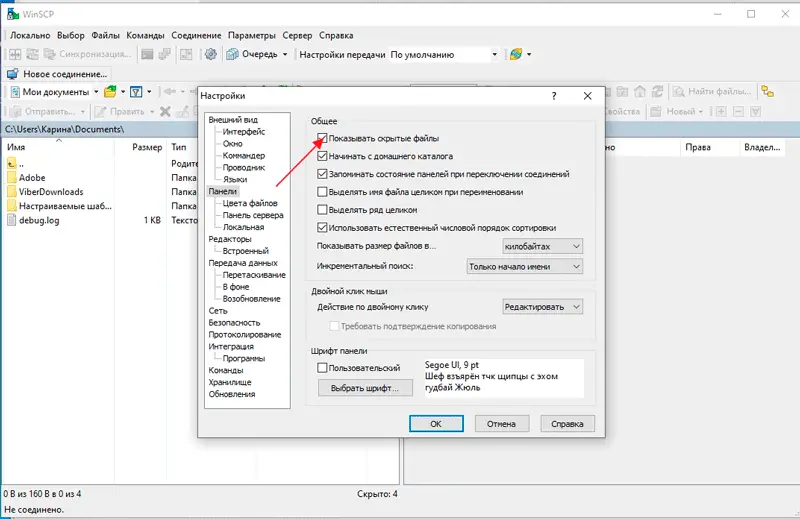
- Sie müssen das Programm nicht neu starten, aber wenn die ausgeblendeten Elemente nicht angezeigt werden, können Sie in der Symbolleiste auf die Schaltfläche Aktualisieren klicken.
So verschieben und kopieren Sie Dateien
Nachdem die Verbindung hergestellt wurde, öffnet sich ein Fenster, das in zwei Teile geteilt ist. Denken Sie daran, dass sich links der lokale Computer befindet, rechts der Server.
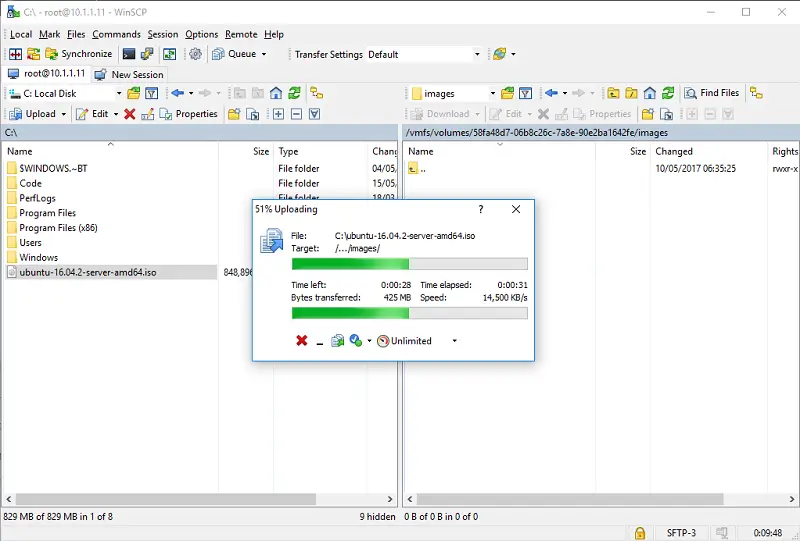
Gehen Sie wie folgt vor, um eine Datei auf den Server zu kopieren oder zu verschieben:
- Öffnen Sie im rechten Teil des Fensters das Verzeichnis, in das Sie die Datei senden möchten.
- Öffnen Sie den Ordner auf dem lokalen Computer, auf dem das Element gespeichert ist.
- Wählen Sie ein oder mehrere Objekte aus (mit den Tasten Strg und Umschalt können Sie gezielt bestimmte Elemente markieren oder mehrere hintereinander auswählen).
- Wir kopieren (übertragen) die ausgewählten Dateien, indem wir die Schaltfläche „Kopieren“ („Verschieben“) drücken oder die Tasten F5 (F6) verwenden.
Wenn Sie Elemente vom Server auf den lokalen Computer kopieren oder übertragen müssen, gehen wir genauso vor, nur haben wir die zu kopierenden Dateien bereits im rechten Fensterbereich ausgewählt.
Bearbeiten von Dateien
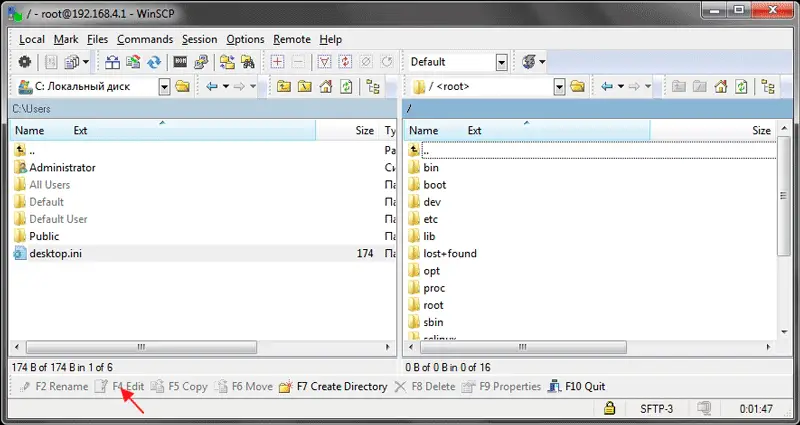
Um Elemente auf dem Server zu ändern, ohne sie auf Ihren Computer zu verschieben, müssen Sie nur die zu bearbeitende Datei auswählen und im unteren Bereich (F4) auf "Bearbeiten" klicken. Das Objekt wird im eingebauten Programmeditor geöffnet.
Ausführen von Befehlen auf dem Server
Um auf die Konsole zuzugreifen, um Anwendungen auf dem Server ausführen zu können, müssen Sie Folgendes tun:
- Wählen Sie im Menü "Befehle", dann "Terminal öffnen" (oder drücken Sie Strg + T), geben Sie das Passwort ein.
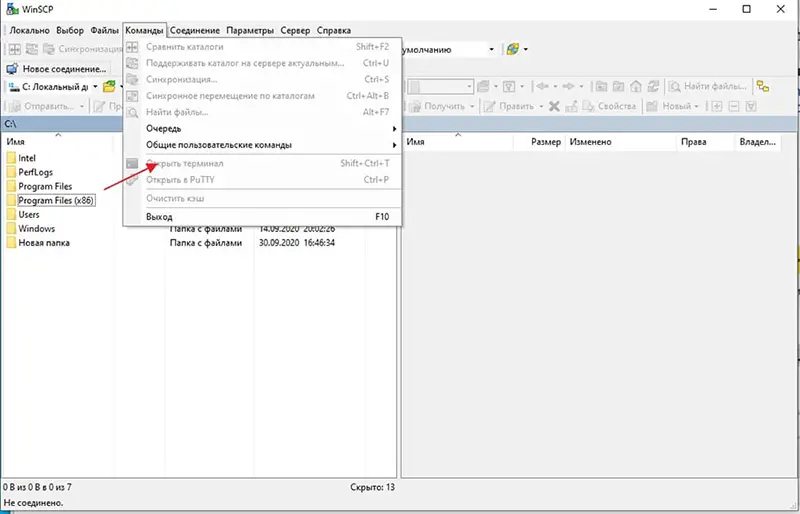
- Wir stellen die erforderlichen Befehle ein, die jeweils eine Bestätigung mit der "Enter"-Taste auf der Tastatur erfordern.
- Schließen Sie das Fenster, danach können Sie mit WinS weiterarbeiten
Die Arbeit mit dem Dienstprogramm endet wie gewohnt, indem das Fenster geschlossen und die Aktion mit der Schaltfläche "OK" bestätigt wird.
Wir haben die Grundlagen der Verwendung des Clients behandelt, die ausreichen, um sich mit WinSCP vertraut zu machen und grundlegende Aufgaben auszuführen, aber die Funktionalität der Software ist nicht darauf beschränkt. Sie können sich während der Arbeit mit den Fähigkeiten des Programms genauer vertraut machen.